MP3 in WMA umwandeln - kostenlos
MP3 ist eines der weltweit verbreitetsten Audi Formate. Manchmal muss man jedoch MP3 in WMA umwandeln, um eine bessere Kompatibilität mit Windows-Geräten zu erreichen oder um Speicherplatz zu sparen, ohne die Audioqualität einzuschränken. Wenn Sie sich fragen, wie man MP3 in eine Windows Media Audio-Datei umwandelt, sind Sie hier genau richtig! In dieser Anleitung werden wir die besten Methoden zur Umwandlung von MP3 in WMA erkunden, wobei kostenlose Tools, Online-Optionen und eine professionelle Desktop-Lösung behandelt werden.
Teil 1. Umwandeln von MP3 in WMA mit HitPaw Univd
HitPaw Univd ist ein leistungsstarker Musik- und Video-Converter, der die Umwandlung von MP3 in WMA-Dateien in hoher Qualität unterstützt. Es ermöglicht die Batch-Umwandlung, benutzerdefinierte Audio-Einstellungen und kann offline verwendet werden, um maximale Privatsphäre zu gewährleisten.

HitPaw Univd - All-in-One Video-Lösungen für Win & Mac
Sicher verifiziert. 254.145 Personen haben es heruntergeladen.
- Unterstützt die Umwandlung von MP3 in WMA und umgekehrt sowie die Umwandlung von Dateien zwischen anderen Audio- und Videoformaten.
- Batch-Umwandlung von Hunderten von Dateien auf einmal.
- Bearbeiten von ID3-Tags, Audiospuren, Codecs und Bitraten;
- Benutzerfreundliche Schnittstelle - auch Anfänger können sie beherrschen.
- Zusätzliche Medientools: Video-Converter, Geräuschunterdrücker, Kompressor, Spracherkennung, Gesangsmelodieentferner usw.
Sicher verifiziert. 254.145 Personen haben es heruntergeladen.
Schritt 1. Herunterladen und Installieren des Programms
Laden Sie HitPaw Univd für Windows oder Mac je nach Ihrem Computersystem herunter. Befolgen Sie die Anweisungen auf dem Bildschirm, um die Installation abzuschließen.
Schritt 2. Importieren Ihrer MP3-Datei(en)
Öffnen Sie das Programm und wechseln Sie zum Converter-Tab. Klicken Sie auf "Dateien hinzufügen" > "Audio hinzufügen", um Ihre MP3-Audiodateien zu importieren. Sie können auch Dateien direkt in das Programm ziehen und ablegen.

Schritt 3. Wählen Sie WMA als Ausgabeformat
Klicken Sie auf die Option "Alle konvertieren zu", um die Liste der Ausgabformate zu öffnen. In der Kategorie "Audio" finden Sie WMA und können eine bevorzugte Bitratenversion auswählen.

Schritt 4. Starten der Umwandlung von MP3 in WMA
Klicken Sie auf die Schaltfläche "Alle konvertieren", um die Batch-Verarbeitung von MP3 in WMA ohne Qualitätsverlust zu starten.

Schritt 5. Zugang zu den WMA-Dateien
Sobald der Umwandlungsprozess abgeschlossen ist, können Sie zum Tab "Konvertiert" wechseln, um einfach auf die konvertierten WMA-Dateien zuzugreifen.

Vorteile von HitPaw Univd
- Weite Formatsunterstützung
- Hochgeschwindigkeitsumwandlung
- Batch-Verarbeitung
- Erweiterte Funktionen wie künstliche Intelligenz-basierter Gesangsmelodieentferner, künstliche Intelligenz-basierter Geräuschunterdrücker, Spracherkennung, Video-Converter, Editor, Kompressor usw.
Nachteile von HitPaw Univd
- Erfordert Installation
- Nicht völlig kostenlos
Teil 2. Wie man MP3 kostenlos in WMA umwandelt unter Windows und Mac
Wenn Sie nach einer kostenlosen Lösung unter Windows suchen, hier sind einige gute Optionen, um MP3 in WMA umzuwandeln, ohne einen Cent auszugeben.
1. Audacity (mit FFmpeg)
Audacity ist ein kostenloser, quelloffener Audio-Editor, der MP3-Dateien in WMA exportieren kann, wenn Sie die FFmpeg-Bibliothek installieren. Es ist ideal, wenn Sie auch erweiterte Audio-Bearbeitungsfunktionen benötigen.
Wie man MP3 in WMA mit Audacity umwandelt
- Installieren Sie Audacity und das FFmpeg-Plugin.
- Öffnen Sie Audacity und importieren Sie Ihre MP3-Datei.
- Gehen Sie zu "Datei" > "Exportieren" > "Als WMA exportieren".
- Wählen Sie die Ausgabe-Einstellungen und speichern Sie die Datei.
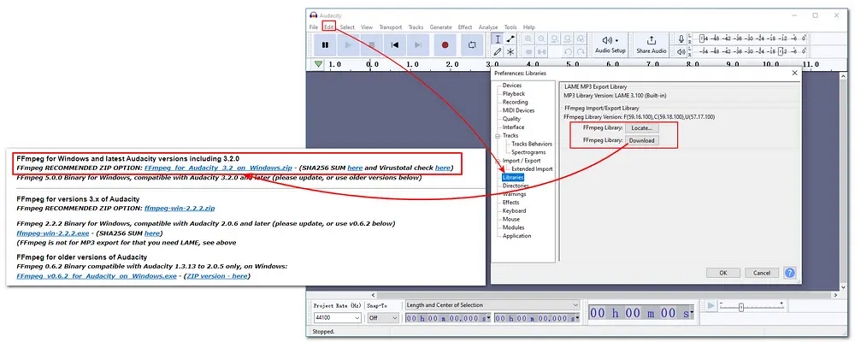
Vorteile
- Völlig kostenlos.
- Erweiterte Bearbeitungsmöglichkeiten.
- Mehrere Plattformen unterstützt (Windows, macOS, Linux).
Nachteile
- Die Einrichtung erfordert das Installieren zusätzlicher Plugins.
- Die Schnittstelle kann für Anfänger komplex sein.
2. Format Factory (nur Windows)
Format Factory ist ein kostenloser Multimedia-Converter, der die Umwandlung von Audio-, Video- und Bilddateien unterstützt. Es ist ein leichtgewichtiges Tool für einfache Dateiformatänderungen.
Schritte zur Umwandlung von MP3 in WMA unter Windows mit Format Factory
- Installieren und starten Sie Format Factory.
- Wählen Sie "Audio" > "WMA".
- Hinzufügen Ihrer MP3-Dateien.
- Starten Sie die Umwandlung.
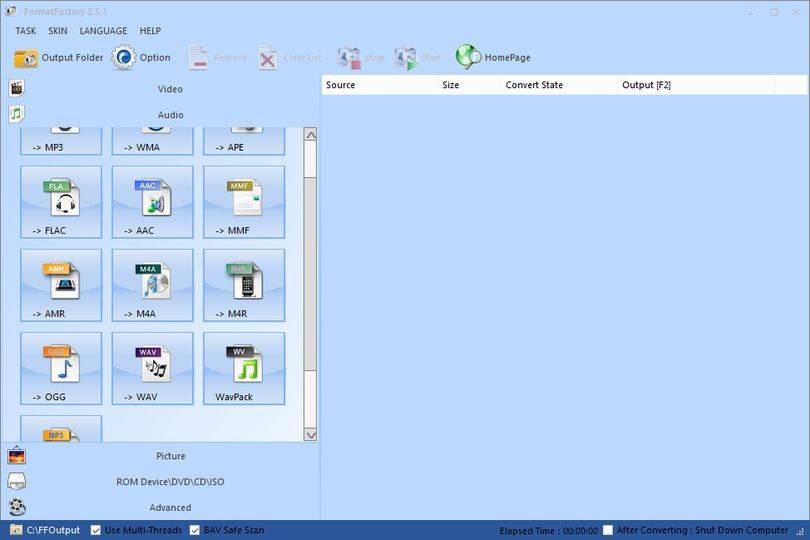
Vorteile
- Kostenlos und unkompliziert.
- Unterstützt die Batch-Verarbeitung.
- Bietet zusätzliche Medientools.
Nachteile
- Nur für Windows.
- Kann mit mitgeliefertem Softwarepaketen kommen (achten Sie bei der Installation darauf).
Teil 3. Online MP3-zu-WMA-Converter
1. HitPaw Online Audio Converter
HitPaw Online Audio Converter bietet eine kostenlose, webbasierte Lösung, um MP3 in WMA umzuwandeln, ohne dass Software heruntergeladen werden muss. Es ist werbefrei, sicher und unterstützt mehrere Formate.
So wandeln Sie MP3 online in WMA um:
- Besuchen Sie HitPaw Online Audio Converter.
- Hochladen Sie Ihre MP3-Datei.
- Wählen Sie "WMA" als Zielformat.
- Klicken Sie auf "Convert" und laden Sie die Ausgabe-Datei herunter.
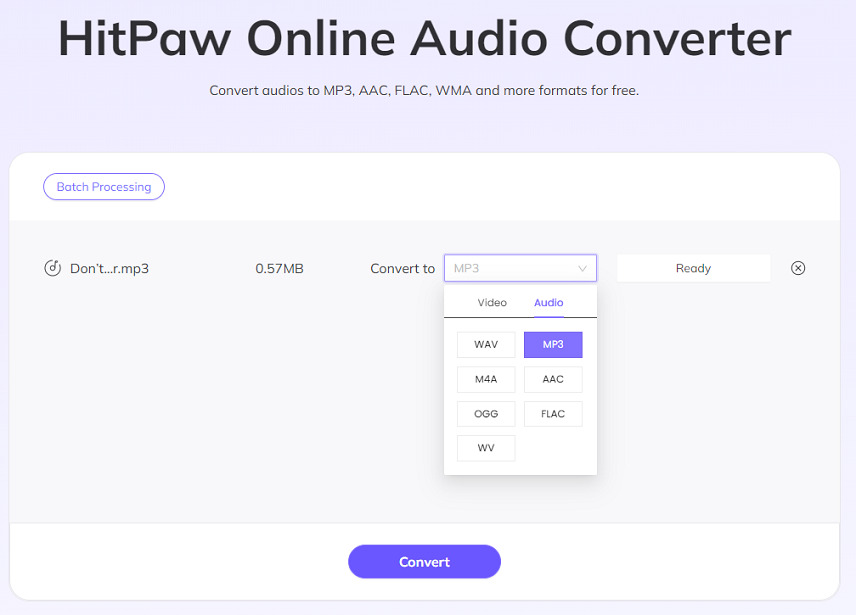
Vorteile:
- 100 % kostenlos und einfach zu bedienen.
- Keine Installation erforderlich.
- Reines, werbefreies Interface.
Nachteile:
- Internetverbindung erforderlich.
- 20 MB für die kostenlose Nutzung
2. CloudConvert
CloudConvert ist ein webbasiertes Service, der die Umwandlung von MP3 in WMA mit benutzerdefinierbaren Einstellungen wie Codec, Bitrate und Abtastrate unterstützt.
Schritte zur Umwandlung:
- Besuchen Sie die MP3-zu-WMA-Seite von CloudConvert.
- Hochladen Sie Ihre MP3-Datei.
- Wählen Sie WMA als Ausgabeformat.
- Anpassen Sie die Einstellungen (optional) und wandeln Sie um.
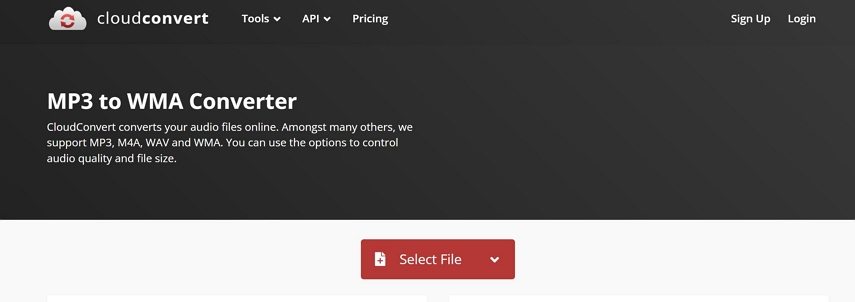
Vorteile:
- Keine Installation erforderlich.
- Erweiterte Anpassungsmöglichkeiten.
Nachteile:
- Beschränkte kostenlose Umwandlungen pro Tag.
- Kann bei großen Dateien langsamer sein.
3. Zamzar
Zamzar ist ein weiterer beliebter Online-Dateikonverter, der schnelle Umwandlungen von MP3 in WMA ermöglicht, ohne dass ein Konto erforderlich ist.
Schritte zur Umwandlung:
- Besuchen Sie die MP3-zu-WMA-Seite von Zamzar.
- Hochladen Sie Ihre MP3-Datei.
- Wählen Sie WMA als Format.
- Geben Sie Ihre E-Mail-Adresse ein (für größere Dateien) und wandeln Sie um.
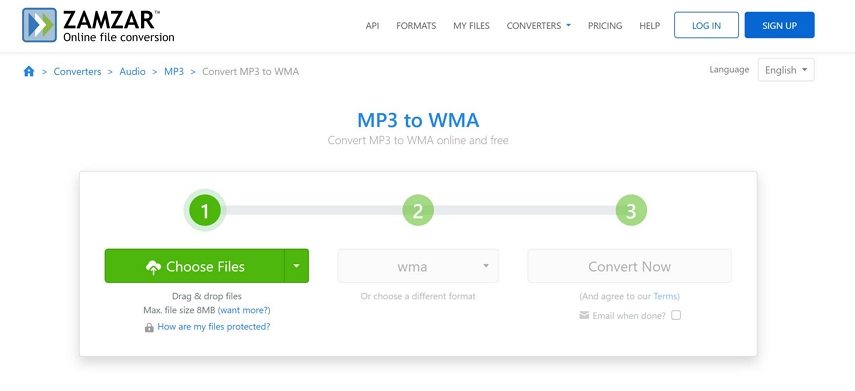
Vorteile:
- Einfach zu bedienen.
- Keine Software erforderlich.
Nachteile:
- Langsamer Prozess für kostenlose Benutzer.
- E-Mail-Anforderung für größere Dateien.
Teil 4. Welcher MP3-zu-WMA-Converter sollte ich wählen?
Die Auswahl des richtigen Musikkonverters von MP3 in WMA hängt von Ihren spezifischen Bedürfnissen ab:
| Ihr Bedarf | Empfohlenes Tool |
|---|---|
| Batch-Umwandlung, hohe Qualität | HitPaw Univd |
| Schnelle und kostenlose Online-Umwandlung | HitPaw Online Audio Converter |
| Vollständige Kontrolle und Bearbeitungsfunktionen | Audacity (mit FFmpeg-Plugin) |
| Leistungsstarker kostenloser Desktop-Tool | Format Factory |
| Benutzerdefinierbare Online-Einstellungen | CloudConvert |
| Einfache, ohne Konto erforderliche Online-Umwandlung | Zamzar |
Teil 5. MP3 vs WMA: Formatvergleich
Hier ist ein schneller Vergleich, um zu verstehen, ob Sie MP3 in WMA umwandeln sollten:
| Funktion | MP3 | WMA |
|---|---|---|
| Entwickler | Moving Picture Experts Group | Microsoft |
| Dateigröße | Klein | Kleiner bei ähnlicher Qualität |
| Audioqualität | Gut bei hohen Bitraten | Besser bei niedrigen Bitraten |
| Kompabilität | Universell für alle Geräte | Am besten auf Windows-Geräten |
| Lizenz | Öffentliches Format | Proprietär |
| Idealgebrauch | Allgemeiner Gebrauch auf allen Plattformen | Windows-Umgebung, geringerer Speicherbedarf |
Zusammenfassung
Das Umwandeln von MP3 in WMA muss nicht bedeutet, dass Sie an Qualität oder Zeit verlieren. Während kostenlose Tools und Online-Converter für kleine Aufgaben ausreichen, garantiert HitPaw Univd professionelle Ergebnisse mit künstlicher Intelligenz und Massenverarbeitung.









 HitPaw FotorPea
HitPaw FotorPea HitPaw VikPea
HitPaw VikPea HitPaw VoicePea
HitPaw VoicePea 

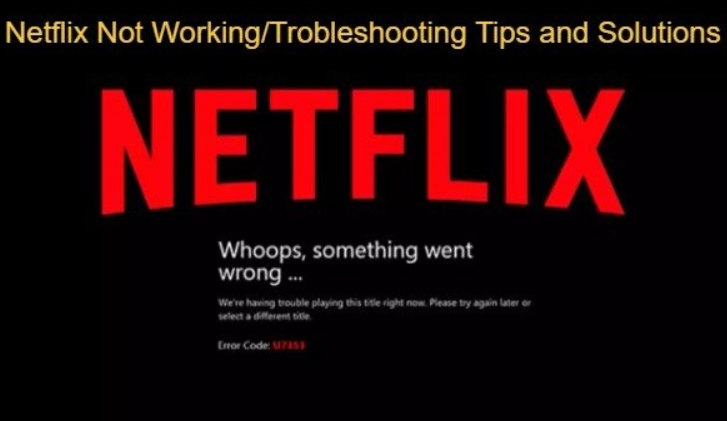

Teilen zu:
Wählen Sie die Produktbewertung:
Joshua Hill
Chefredakteur
Ich bin seit über fünf Jahren als Freiberufler tätig. Es ist immer beeindruckend Wenn ich Neues entdecke Dinge und die neuesten Erkenntnisse, das beeindruckt mich immer wieder. Ich denke, das Leben ist grenzenlos.
Alle Artikel anzeigenEinen Kommentar hinterlassen
Eine Bewertung für HitPaw Artikel abgeben